Backlogの課題が新規作成されたらSalesforceの商談オブジェクトにTodoを登録する
試してみる
■概要
「Backlogの課題が新規作成されたらSalesforceの商談オブジェクトにTodoを登録する」ワークフローは、タスク管理を効率化してくれます。
情報転記作業が不要になるため、作業時間が短縮されるでしょう。
■このテンプレートをおすすめする方
・Backlogを利用してプロジェクト管理やタスク管理を行っている方
・Backlogで新規の課題が作成された際に、迅速にSalesforceの商談オブジェクトへ連携したいと考えている方
・タスクの進行状況をスピーディに把握し、効率的にプロジェクトを進めたいと考えている方
・業務ツールとしてSalesforceを日常的に使用している企業
・Salesforceを活用して商談や売上情報を管理しているが、Backlogとの連携に手間を感じている方
・タスクの登録や進捗状況の確認を一元管理したいと考えている方
■注意事項
・BacklogとSalesforceのそれぞれとYoomを連携してください。
・Salesforceはチームプラン・サクセスプランでのみご利用いただけるアプリとなっております。フリープラン・ミニプランの場合は設定しているフローボットのオペレーションやデータコネクトはエラーとなりますので、ご注意ください。
・チームプランやサクセスプランなどの有料プランは、2週間の無料トライアルを行うことが可能です。無料トライアル中には制限対象のアプリを使用することができます。
とにかく早く試したい方へ
YoomにはBacklogのWebhookを活用して業務を自動化するテンプレートが用意されているので、「まずは試してみたい!」という方は、以下のバナーをクリックして、すぐに自動化を体験してみましょう!
Backlogの課題が新規作成されたらSalesforceの商談オブジェクトにTodoを登録する
試してみる
■概要
「Backlogの課題が新規作成されたらSalesforceの商談オブジェクトにTodoを登録する」ワークフローは、タスク管理を効率化してくれます。
情報転記作業が不要になるため、作業時間が短縮されるでしょう。
■このテンプレートをおすすめする方
・Backlogを利用してプロジェクト管理やタスク管理を行っている方
・Backlogで新規の課題が作成された際に、迅速にSalesforceの商談オブジェクトへ連携したいと考えている方
・タスクの進行状況をスピーディに把握し、効率的にプロジェクトを進めたいと考えている方
・業務ツールとしてSalesforceを日常的に使用している企業
・Salesforceを活用して商談や売上情報を管理しているが、Backlogとの連携に手間を感じている方
・タスクの登録や進捗状況の確認を一元管理したいと考えている方
■注意事項
・BacklogとSalesforceのそれぞれとYoomを連携してください。
・Salesforceはチームプラン・サクセスプランでのみご利用いただけるアプリとなっております。フリープラン・ミニプランの場合は設定しているフローボットのオペレーションやデータコネクトはエラーとなりますので、ご注意ください。
・チームプランやサクセスプランなどの有料プランは、2週間の無料トライアルを行うことが可能です。無料トライアル中には制限対象のアプリを使用することができます。
「またBacklogに課題が登録されたのか…営業側でも把握しておきたいけど、いちいち手作業で連携するのは正直手間だな」
「課題の更新通知、見逃しがちで対応が遅れることもある…」
このように、プロジェクト管理ツールBacklogを使ってはいるものの、関連する業務で手作業が多く、情報の見逃しや対応の遅れに悩んでいませんか?もし、Backlogの課題作成をトリガーにSalesforceへ自動でTodoを登録したり、BacklogのコメントメンションをMicrosoft Teamsへ自動通知したり、さらには課題のステータス更新に応じてGoogleカレンダーの予定を自動で更新できる仕組みがあれば、これらの手間や心配事から解放され、より重要なプロジェクト業務に集中できる時間を生み出すことができます!
今回ご紹介する自動化の設定は、ノーコードで簡単に設定できて、手間や時間もかからないので、ぜひ自動化を導入して作業をもっと楽にしてみてください!
BacklogのWebhookを活用した業務自動化テンプレート
BacklogのWebhook機能を活用し、日々の業務を自動化する具体的なテンプレートを紹介します!これにより、手作業による情報連携の手間を大幅に削減し、プロジェクト管理の効率を向上させることができるので、気になる内容があれば、ぜひクリックしてみてください!
Backlogの課題情報をSalesforceなどのデータベース/CRMサービスに自動連携する
Backlogで新しい課題が作成された際に、SalesforceのようなCRMサービスに自動でタスクや関連情報を登録することで、開発チームと営業チーム間の情報共有をシームレスにし、顧客対応の迅速化や抜け漏れ防止に繋がるので、プロジェクトと営業活動のスムーズな連携を実現しましょう!
Backlogの課題が新規作成されたらSalesforceの商談オブジェクトにTodoを登録する
試してみる
■概要
「Backlogの課題が新規作成されたらSalesforceの商談オブジェクトにTodoを登録する」ワークフローは、タスク管理を効率化してくれます。
情報転記作業が不要になるため、作業時間が短縮されるでしょう。
■このテンプレートをおすすめする方
・Backlogを利用してプロジェクト管理やタスク管理を行っている方
・Backlogで新規の課題が作成された際に、迅速にSalesforceの商談オブジェクトへ連携したいと考えている方
・タスクの進行状況をスピーディに把握し、効率的にプロジェクトを進めたいと考えている方
・業務ツールとしてSalesforceを日常的に使用している企業
・Salesforceを活用して商談や売上情報を管理しているが、Backlogとの連携に手間を感じている方
・タスクの登録や進捗状況の確認を一元管理したいと考えている方
■注意事項
・BacklogとSalesforceのそれぞれとYoomを連携してください。
・Salesforceはチームプラン・サクセスプランでのみご利用いただけるアプリとなっております。フリープラン・ミニプランの場合は設定しているフローボットのオペレーションやデータコネクトはエラーとなりますので、ご注意ください。
・チームプランやサクセスプランなどの有料プランは、2週間の無料トライアルを行うことが可能です。無料トライアル中には制限対象のアプリを使用することができます。
Backlogの課題更新をMicrosoft Teamsなどのチャットツールに自動通知する
Backlogで自分宛のメンションが付いたコメントが追加された場合や、特定の課題が更新された際に、Microsoft Teamsなどのチャットツールへリアルタイムで通知を自動送信することで、重要な情報を見逃さず、迅速なコミュニケーションと対応が可能になるので、チーム内の連携を強化し、プロジェクトの遅延リスクを低減させましょう!
Backlogの課題のコメントで自身がメンションされたらMicrosoft Teamsに通知する
試してみる
Backlogの課題のコメントで自身がメンションされたら、Microsoft Teamsの特定チャネルに通知するフローボットです。
Backlogの課題ステータスをGoogleカレンダーなどのスケジュールツールに自動反映する
Backlogの課題のステータスが「完了」などに更新されたタイミングで、関連するGoogleカレンダーなどのスケジュールツールの予定を自動で更新したり、新たなフォローアップ予定を作成したりすることで、個人のタスク管理の精度向上やチーム全体の進捗状況の可視化が容易になるので、スケジュールの見落としや二重管理の手間を削減し、効率的な時間管理を実現しましょう!
Backlogの課題ステータスが更新されたら、Googleカレンダーの予定を更新する
試してみる
■概要
このワークフローでは、Backlogでの課題進捗が漏れなく自動でGoogleカレンダーに反映されるため、チーム全体のスケジュール管理がスムーズになります。この自動化によって手動での更新作業を自動化することで、時間の節約と情報の一元化を実現します。
Yoomを利用すると、プログラミング不要で簡単にアプリ同士を連携することができます。
■このテンプレートをおすすめする方
・BacklogとGoogleカレンダーを日常的に利用しているプロジェクトマネージャーの方
・課題管理とスケジュール管理を連携させて業務効率を向上させたいチームリーダーの方
・手動でのステータス更新に時間を取られている開発チームのメンバー
・プロジェクトの進捗をリアルタイムでチーム全体に共有したい方
■注意事項
・BacklogとGoogleカレンダーをそれぞれYoomを連携させる必要があります。
・Backlogの説明欄に必要事項をあらかじめ入力しておく必要があります。
・分岐はミニプラン以上のプランでご利用いただける機能(オペレーション)となっております。フリープランの場合は設定しているフローボットのオペレーションはエラーとなりますので、ご注意ください。
・ミニプランなどの有料プランは、2週間の無料トライアルを行うことが可能です。無料トライアル中には制限対象のアプリや機能(オペレーション)を使用することができます。
Backlogの課題からSalesforceでTodo登録する自動連携フローを作ってみよう
それではここから代表的な例として、Backlogで新しい課題が作成された際に、その情報をSalesforceの商談オブジェクトに関連するTodoとして自動で登録するフローを解説していきます!
ここではYoomを使用してノーコードで設定をしていくので、もしまだYoomのアカウントをお持ちでない場合は、こちらの登録フォームからアカウントを発行しておきましょう。
[Yoomとは]
フローの作成方法
フローは大きく分けて、以下の手順で作成していきます。
- BacklogとSalesforceをマイアプリ連携
- テンプレートをコピーする
- Backlogのトリガー設定と各アクション設定
- トリガーをONにして、フローの動作確認をする
Backlogの課題が新規作成されたらSalesforceの商談オブジェクトにTodoを登録する
試してみる
■概要
「Backlogの課題が新規作成されたらSalesforceの商談オブジェクトにTodoを登録する」ワークフローは、タスク管理を効率化してくれます。
情報転記作業が不要になるため、作業時間が短縮されるでしょう。
■このテンプレートをおすすめする方
・Backlogを利用してプロジェクト管理やタスク管理を行っている方
・Backlogで新規の課題が作成された際に、迅速にSalesforceの商談オブジェクトへ連携したいと考えている方
・タスクの進行状況をスピーディに把握し、効率的にプロジェクトを進めたいと考えている方
・業務ツールとしてSalesforceを日常的に使用している企業
・Salesforceを活用して商談や売上情報を管理しているが、Backlogとの連携に手間を感じている方
・タスクの登録や進捗状況の確認を一元管理したいと考えている方
■注意事項
・BacklogとSalesforceのそれぞれとYoomを連携してください。
・Salesforceはチームプラン・サクセスプランでのみご利用いただけるアプリとなっております。フリープラン・ミニプランの場合は設定しているフローボットのオペレーションやデータコネクトはエラーとなりますので、ご注意ください。
・チームプランやサクセスプランなどの有料プランは、2週間の無料トライアルを行うことが可能です。無料トライアル中には制限対象のアプリを使用することができます。
ステップ1:BacklogとSalesforceをマイアプリ連携
ここでは、Yoomとそれぞれのアプリを連携して、操作が行えるようにしていきます。
まずは基本的な設定方法を解説しているナビをご覧ください!
それではここから今回のフローで使用するBacklogとSalesforceのマイアプリ登録方法を解説します。
事前にマイアプリ登録を済ませておくと、自動化フローの設定がスムーズに進められますよ!
1.Yoomページ画面左側のマイアプリをクリックし、「新規接続」を選択します。
右上の検索窓に「Backlog」と入力し、検索結果からBacklogのアイコンを選択します。
2.表示された画面で、ドメインを入力し、「追加」をクリックしましょう。
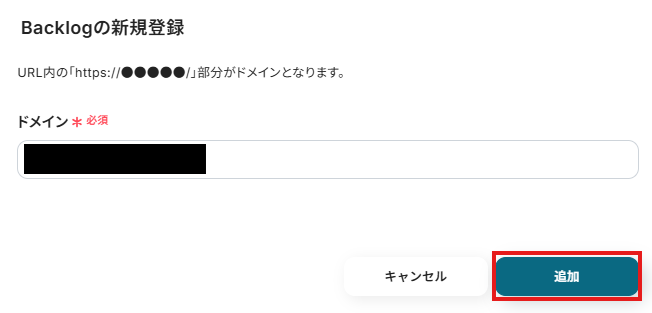
3.続いてSalesforceをマイアプリ登録します。
※・Salesforceは、チームプラン・サクセスプランをご利用の方向けのアプリです。フリープランやミニプランで使うと、フローボットのオペレーションやデータコネクトがエラーになってしまうのでご注意ください。
・有料プラン(チームプラン・サクセスプラン)には2週間の無料トライアルがあります。トライアル期間中なら、普段は制限されているSalesforceも問題なくお試しいただけます。ぜひこの機会にいろいろと体験してみてくださいね。
先ほどと同様に、連携可能なアプリ一覧からSalesforceを検索します。
次の画面で、ユーザー名・パスワードを入力し、「ログイン」をクリックしましょう。
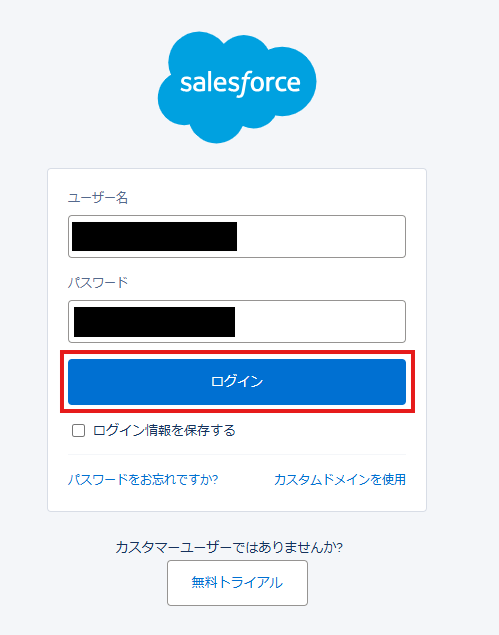
マイアプリにBacklogとSalesforceが表示されていれば、登録完了です。
ステップ2:テンプレートをコピーする
ここから、実際にフローを作っていきましょう!
簡単に設定できるようテンプレートを利用します。以下のバナーの「試してみる」をクリックして、テンプレートをコピーしてください。
Backlogの課題が新規作成されたらSalesforceの商談オブジェクトにTodoを登録する
試してみる
■概要
「Backlogの課題が新規作成されたらSalesforceの商談オブジェクトにTodoを登録する」ワークフローは、タスク管理を効率化してくれます。
情報転記作業が不要になるため、作業時間が短縮されるでしょう。
■このテンプレートをおすすめする方
・Backlogを利用してプロジェクト管理やタスク管理を行っている方
・Backlogで新規の課題が作成された際に、迅速にSalesforceの商談オブジェクトへ連携したいと考えている方
・タスクの進行状況をスピーディに把握し、効率的にプロジェクトを進めたいと考えている方
・業務ツールとしてSalesforceを日常的に使用している企業
・Salesforceを活用して商談や売上情報を管理しているが、Backlogとの連携に手間を感じている方
・タスクの登録や進捗状況の確認を一元管理したいと考えている方
■注意事項
・BacklogとSalesforceのそれぞれとYoomを連携してください。
・Salesforceはチームプラン・サクセスプランでのみご利用いただけるアプリとなっております。フリープラン・ミニプランの場合は設定しているフローボットのオペレーションやデータコネクトはエラーとなりますので、ご注意ください。
・チームプランやサクセスプランなどの有料プランは、2週間の無料トライアルを行うことが可能です。無料トライアル中には制限対象のアプリを使用することができます。
クリックすると、テンプレートがお使いのYoom画面に自動的にコピーされます。
「OK」をクリックして、設定を進めましょう!
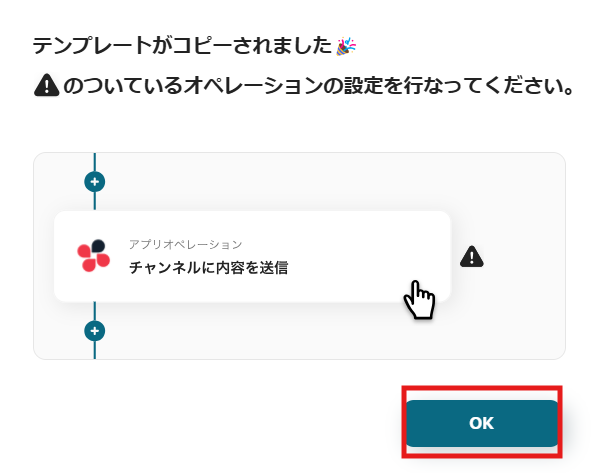
ステップ3:Backlogのトリガー設定
※コピーしたテンプレートは、「マイプロジェクト」内の「フローボット」に、「【コピー】Backlogの課題が新規作成されたらSalesforceの商談オブジェクトにTodoを登録する」という名前で格納されています。
「あれ?テンプレートどこいった?」となった際には、マイプロジェクトから確認してみてくださいね!
1.まずは、アプリトリガー設定です。
先ほどの画面で「OK」をクリックして、表示された画面のアプリトリガー「課題の追加(Webhook)」をクリックしましょう。
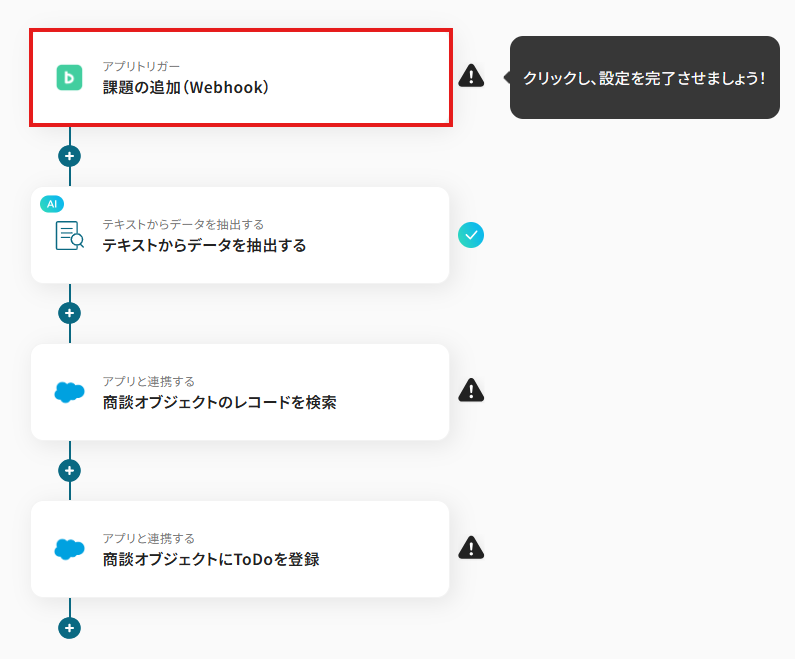
2.連携アカウントとアカウント選択画面が表示されるので、設定内容を確認しましょう。
連携するアカウント情報には、ステップ1で連携したアカウント情報が反映されています。トリガーアクションはそのままにして、「次へ」をクリックしてください。
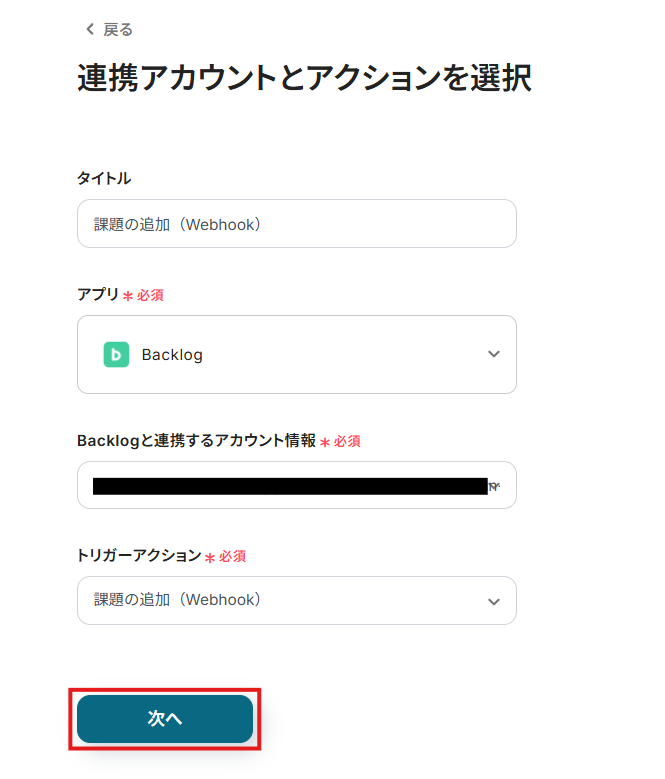
3.表示された画面の、以下手順や注意事項に沿って、設定を行いましょう。
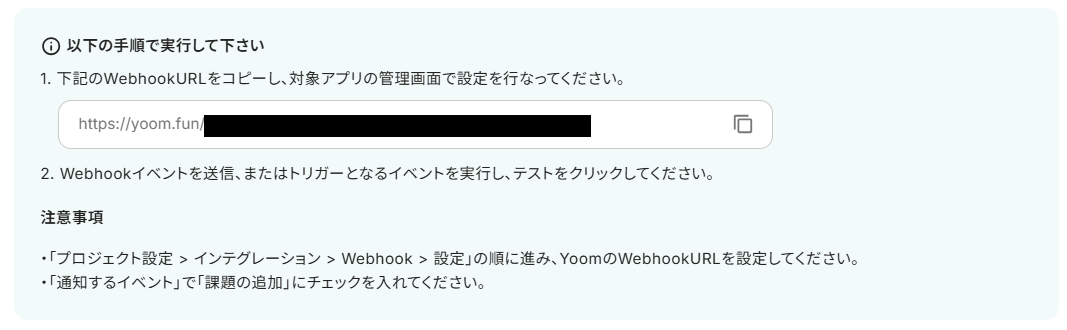
URLをコピーしたら、Backlogの画面でWebhookの設定を行います。
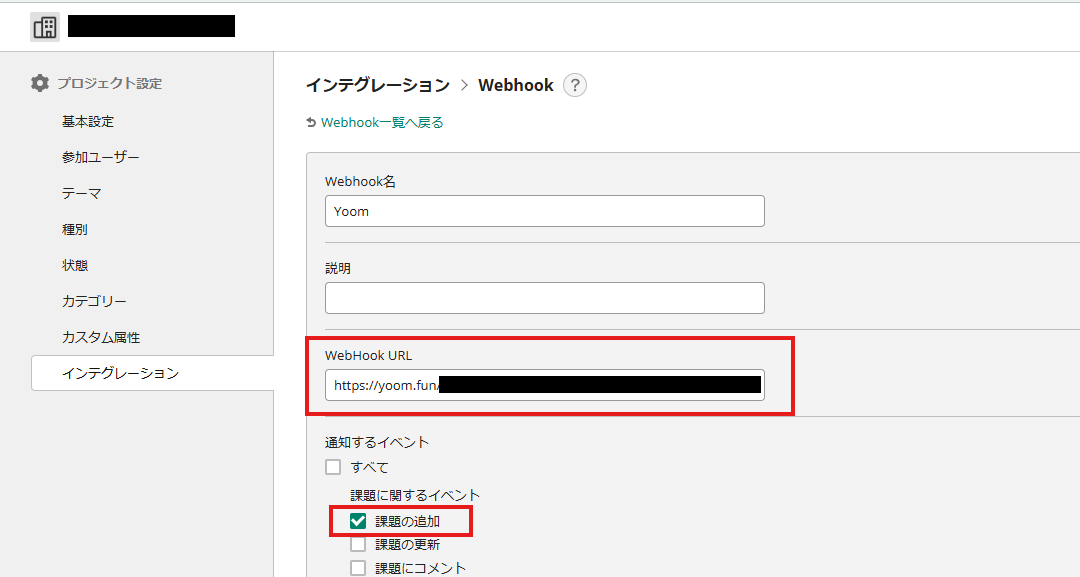
設定できたら、Backlogで課題を作成します。
今回は下図のような課題を作成してみました。
テスト用のため、内容は架空の情報(「株式会社test」や「テスト太郎」など)でOKです!
作成したら、Yoomの画面に戻りましょう。
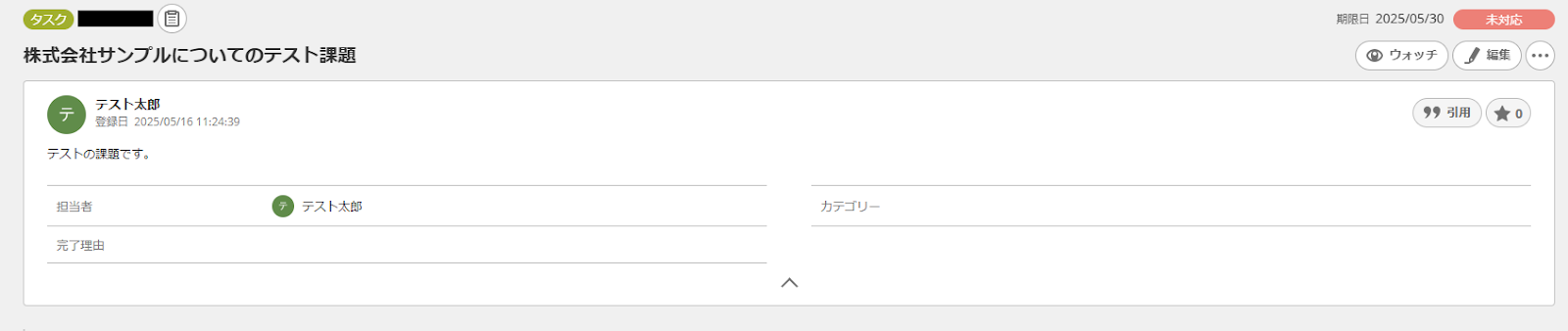
4.戻ってきたら「テスト」をクリックし、「取得した値」にアウトプットとしてデータが抽出されていることを確認してください。
取得したアウトプットは、後続の設定で活用できます!
※アウトプットとは?
アウトプットとは、トリガーやオペレーション設定時に、「テスト」を実行して取得した値のことを指します。
取得したアウトプットは、後続のオペレーション設定時の値としてご利用いただくことができ、フローボットを起動する度に、変動した値となります。
※詳しくは、こちらをご参照ください。
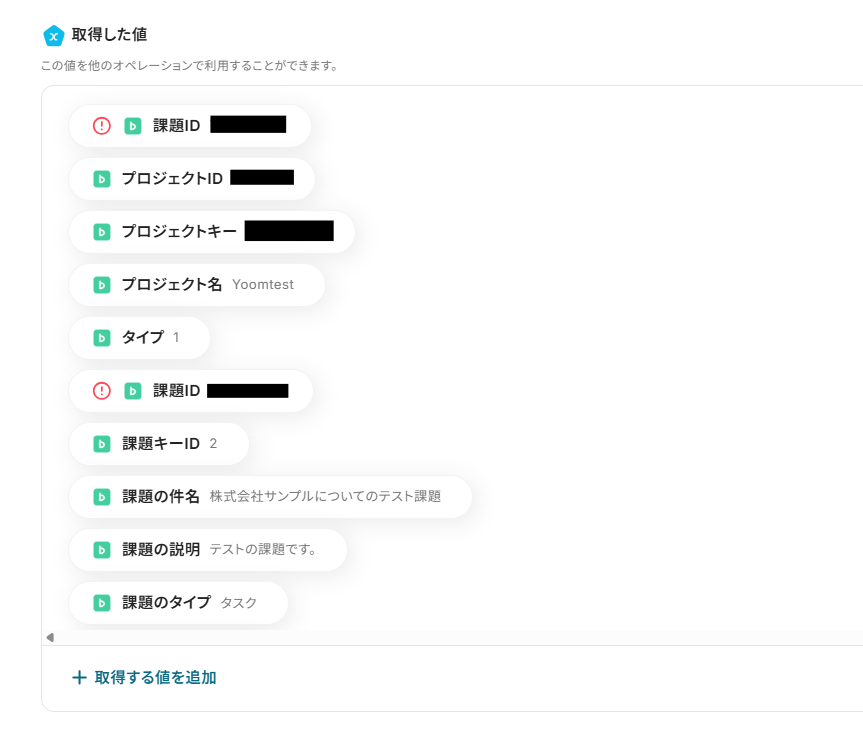
ステップ4:テキストからデータを抽出する設定
1.続いて、OCR技術を使って、テキストからデータを抽出する設定を行います。
「テキストからデータを抽出する」をクリックしましょう。
※・OCRや音声を文字起こしするAIオペレーションは、チームプラン・サクセスプラン限定の機能です。フリープランやミニプランでセットするとエラーになってしまうので、ご注意ください。
・チームプランやサクセスプランなどの有料プランは、2週間の無料トライアルが可能です。トライアル期間中は、通常だと制限があるアプリやAIオペレーションもすべて使えるので、気になる機能をぜひお試しください。
※YoomのOCR機能では、アクション記載の規定の文字数を超えるデータや、文字が小さすぎる場合に正しく読み取れないことがあります。文字数や文字の大きさには少し余裕を持たせてご利用ください。
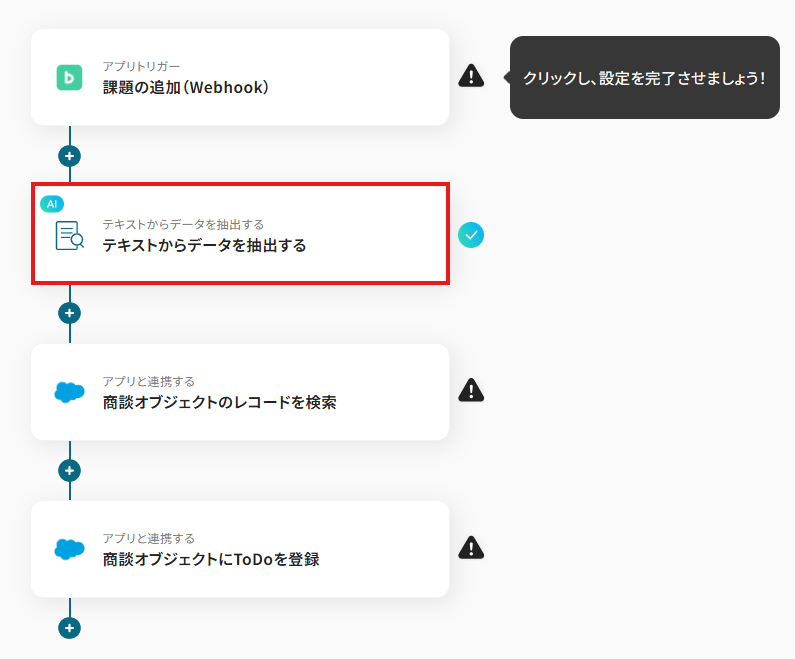
2.アクション選択設定は、テンプレートを使用しているためデフォルトで完了しています。設定内容を確認し、次へ進みましょう。
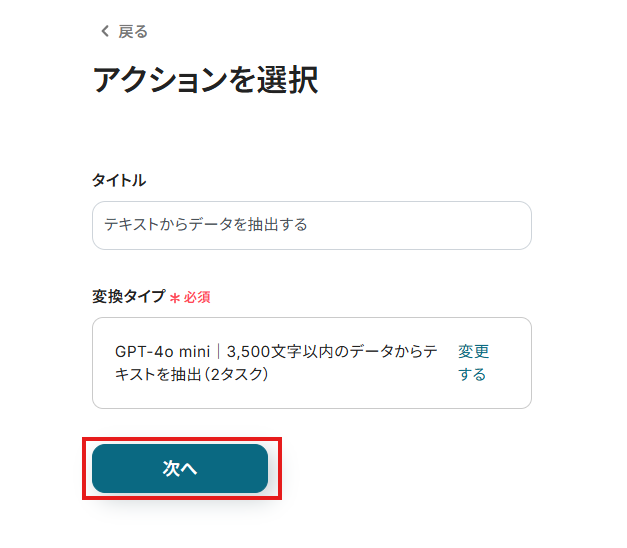
3.詳細設定を行います。
「対象のテキスト」は、入力欄をクリックして表示されるアウトプット(取得した値)から選択できます。
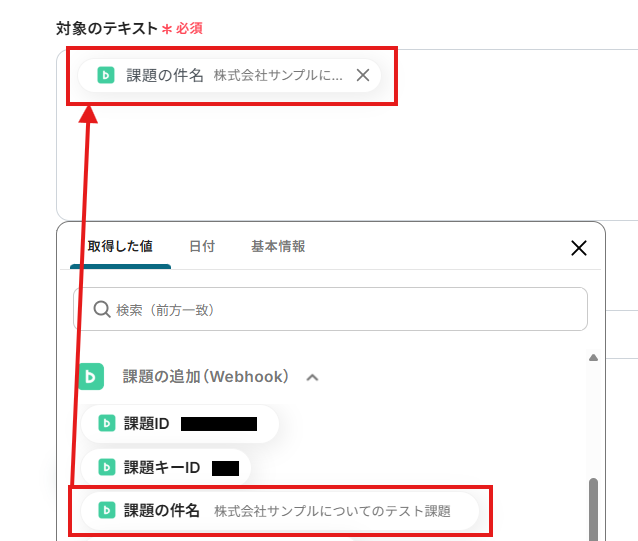
「抽出したい項目」は、データから抽出したい項目を設定します。
ここで抽出したテキストデータを用いて、後続のSalesforceのレコード検索設定に使用するため、レコード検索に使用したい項目を全て設定するようにしましょう。
複数の項目を設定する場合、カンマ(,)区切りで入力してくださいね!
今回はテンプレートを活用して、以下画像のように入力しています。
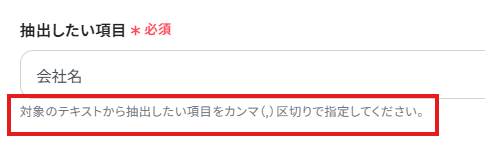
入力が完了したら「テスト」を実行し、正しくテキストが抽出されていることを確認しましょう。確認後、「保存する」をクリックします。
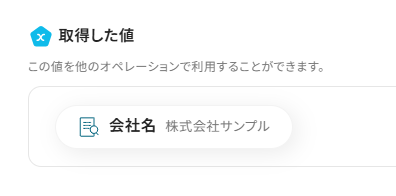
ステップ5:Salesforceのレコード検索設定
1.アプリと連携する「商談オブジェクトのレコードを検索」をクリックしましょう。
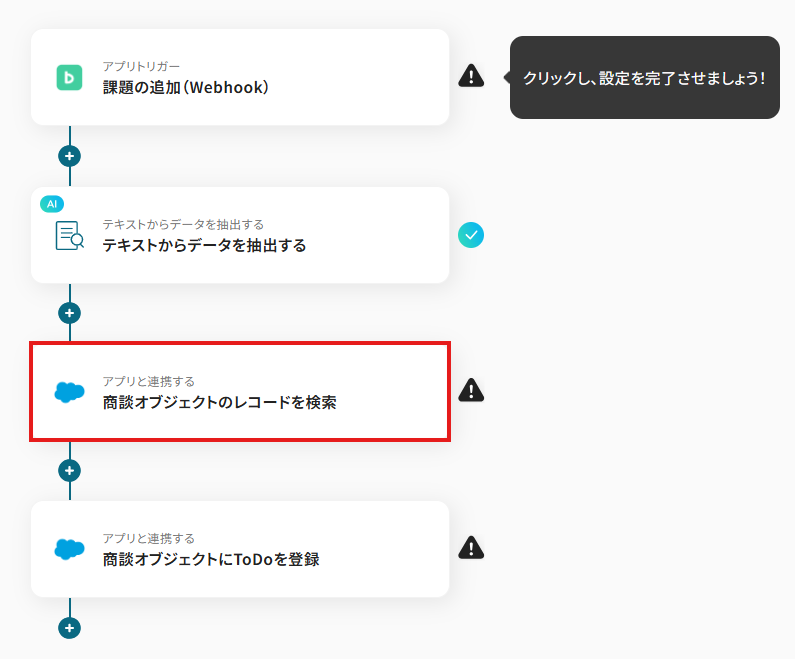
各項目を確認し、「次へ」をクリックします。
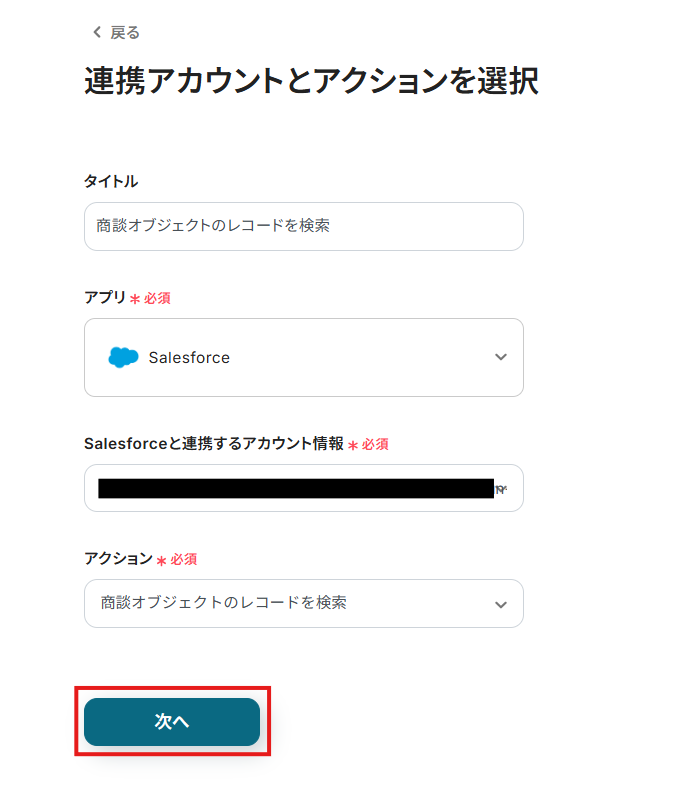
2.API接続設定を行います。
「検索フィールド名」は、入力欄下の説明に従って、入力してください。フィールド項目名は、オブジェクトマネージャから確認しましょう。

「値」は、入力欄をクリックして表示されるアウトプット(取得した値)から選択してください。
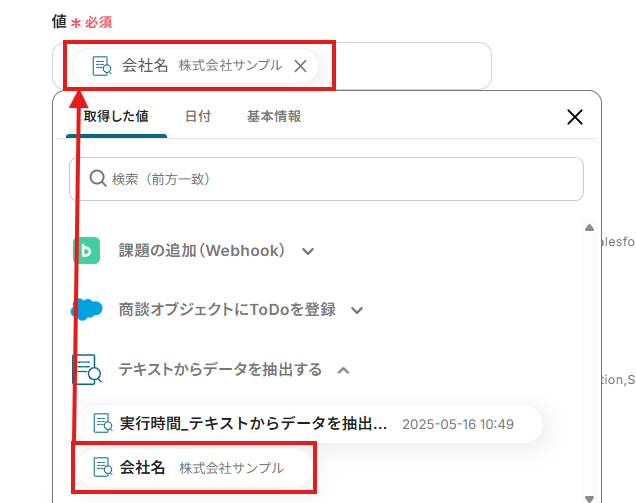
「マイドメインURL」「取得するフィールド項目」は、入力欄下の説明に従って、入力してください。
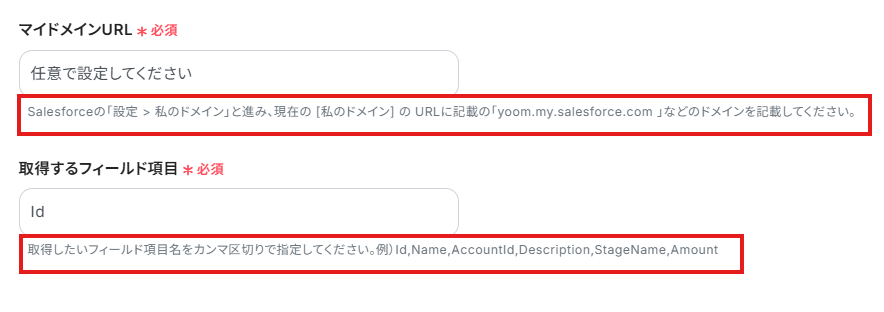
入力を終えたら「テスト」を実行し、レコードの検索に成功したら「保存する」をクリックします。
ステップ6:SalesforceのToDo登録設定
1.アプリと連携する「商談オブジェクトにToDoを登録」をクリックしましょう。
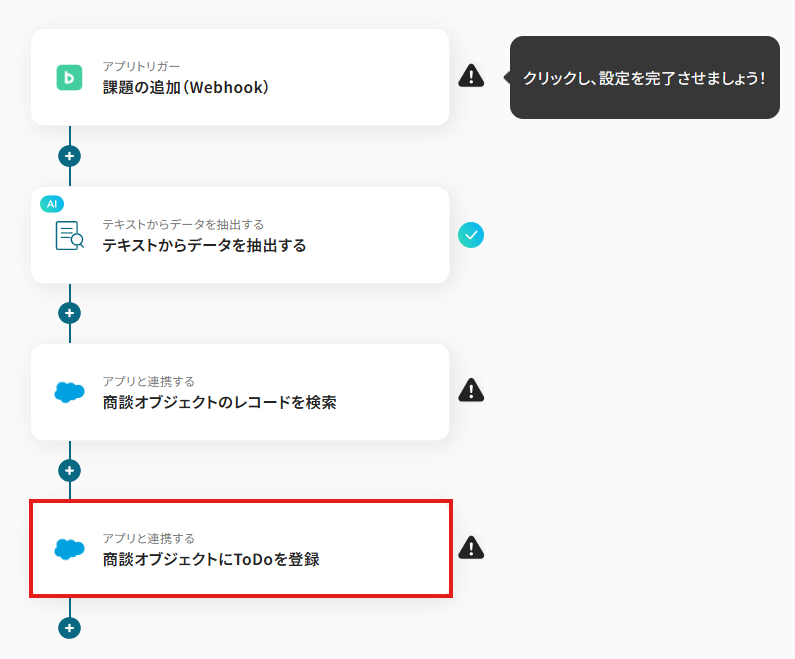
各項目を確認し、「次へ」をクリックします。
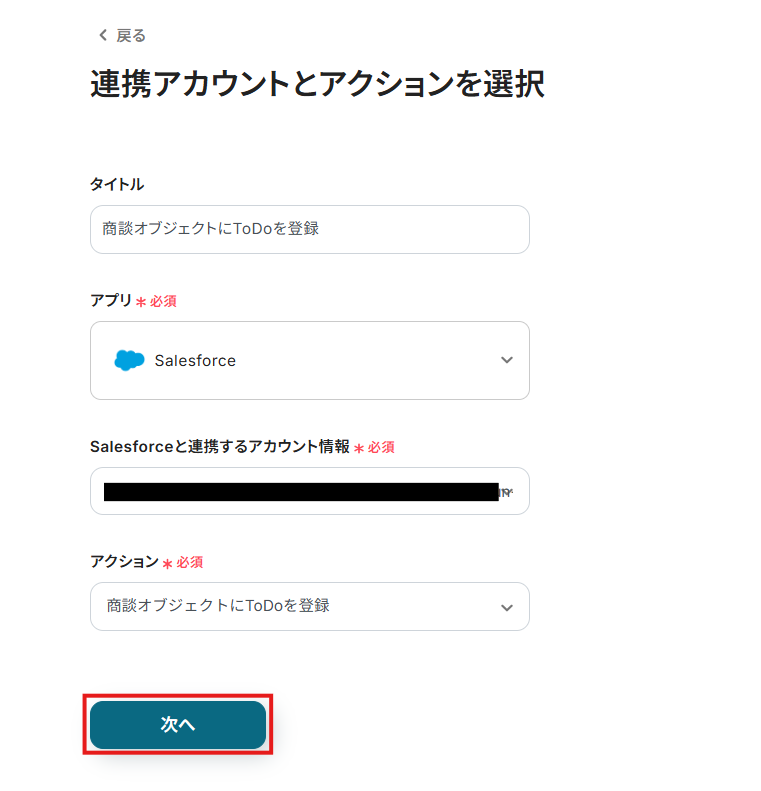
2.API接続設定を行います。
「マイドメインURL」「商談ID」は、入力欄下の説明に従って、入力してください。
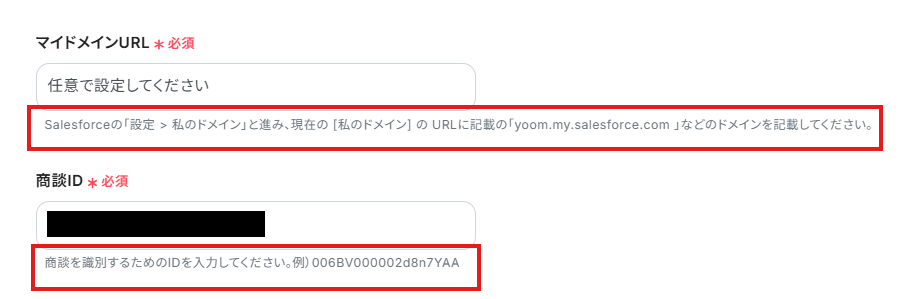
「件名」「期限」は、入力欄をクリックして表示されるアウトプット(取得した値)から選択してください。
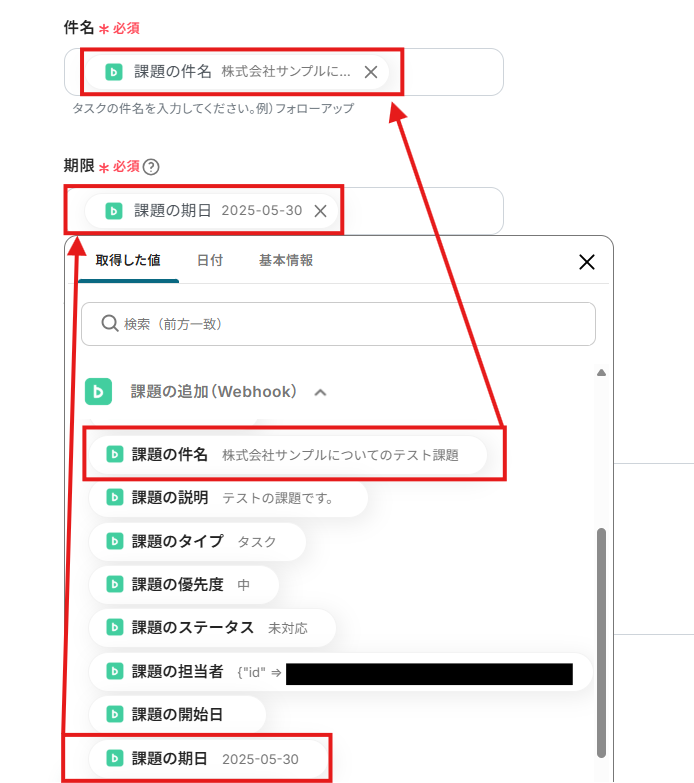
設定完了後は「テスト」を行い、実際にSalesforceで商談オブジェクトにTodoが登録されることを確認してください。
確認後、保存しましょう。
ステップ7:トリガーボタンをONにして、フローの動作確認をする
全ての設定が完了すると、下図のようなポップアップが表示されます。赤枠部分の「トリガーをON」をクリックすると、設定したフローボットが起動するので動作確認をしましょう!
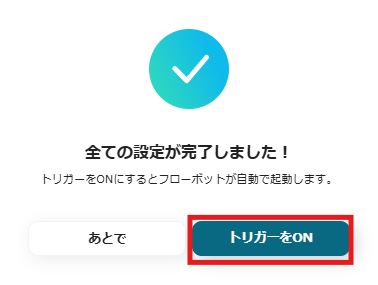
BacklogのAPIを使ったその他の自動化例
BacklogのAPIを活用することで、様々な自動化の実現が可能になります。
Backlogを使った自動化例
Backlogで課題が登録された際に、Google スプレッドシートやMicrosoft Excelに情報を自動で追加したり、同時にDiscordへ通知を送ったり、Asanaにもタスクを作成したりすることが可能です。また、Notionでステータスが変更されたタイミングで、Backlogに自動で課題を追加するフローも構築できます。
Backlogで課題が登録されたらDiscordに通知する
試してみる
Backlogで課題が登録されたらDiscordに通知するフローです。
Backlogで課題が登録されたらGoogle スプレッドシートにも追加する
試してみる
Backlogで課題が登録されたらGoogle スプレッドシートにも追加するフローです。
Backlogで課題が登録されたらAsanaにも追加する
試してみる
Backlogで課題が登録されたらAsanaにも追加するフローです。
Backlogで課題が追加されたらMicrosoft Excelに連携する
試してみる
Backlogで課題が追加されたら、自動的にMicrosoft Excelのシートにも課題の内容を記載するフローボットです。Backlogの課題をMicrosoft Excelでも管理する際などにご利用ください。
Notionでステータスが更新されたら、Backlogに課題を追加する
試してみる
■概要
「Notionでステータスが更新されたら、Backlogに課題を追加する」ワークフローは、タスクの対応漏れ防止に役立ちます。
自動でタスクが追加されるため、対応する必要のある作業を忘れるリスクが軽減します。
■このテンプレートをおすすめする方
・Notionを利用してプロジェクト管理やタスク管理を行っている方
・チームでNotionを使ってタスク管理をしているが、進捗確認に時間を取られてしまうことが多い方
・タスクの進捗を逃さず、効率的にプロジェクトを進めたいと考える方
・Backlogを日常的に使っていて、タスクの進捗やステータスを毎日把握したい方
・プロジェクトマネージャーとしてチームメンバーのタスクの状況を一目で把握したい方
■注意事項
・NotionとBacklogのそれぞれとYoomを連携してください。
・トリガーは5分、10分、15分、30分、60分の間隔で起動間隔を選択できます。
・プランによって最短の起動間隔が異なりますので、ご注意ください。
・分岐はミニプラン以上のプランでご利用いただける機能(オペレーション)となっております。フリープランの場合は設定しているフローボットのオペレーションはエラーとなりますので、ご注意ください。 ・ミニプランなどの有料プランは、2週間の無料トライアルを行うことが可能です。無料トライアル中には制限対象のアプリや機能(オペレーション)を使用することができます。
まとめ
この記事では、「BacklogのWebhookを活用して様々な業務を自動化する方法」について、ノーコードで実現できる具体的な手順をご紹介しました。
BacklogのWebhook機能を使えば、課題の登録をきっかけに、他ツールへの情報連携や通知送信を自動化でき、手作業の負担を大幅に削減できます。
Yoomには、今回ご紹介したBacklogの自動化以外にも、日々の業務を効率化できるテンプレートが多数そろっています。ステータス変更時の処理や他アプリとの双方向連携など、チームのワークフローに合わせて柔軟にカスタマイズできるのも魅力です。
「情報の伝達ミスを防ぎたい」「繰り返し作業を減らして本来の業務に集中したい」とお考えの方は、ぜひYoomのテンプレートを活用してみてください。面倒な設定は不要で、すぐに導入を始められますよ!
まずはテンプレートを試して、自動化の効果を体感してみませんか?
👉 今すぐ無料でアカウントを発行する
関連記事:【プログラミング不要】フォームのデータをBacklogと自動的に連携する方法
よくあるご質問
Q:特定の条件の課題だけを自動連携できますか?
A:はい、可能です。
特手の条件の課題だけを自動連携するには、分岐の追加が必要です。分岐を追加することで取得した値などを利用して絞り込みたい条件を設定します。
分岐はミニプラン以上でご利用いただけます。2週間の無料トライアル中にご利用いただけますのでぜひお試しください。分岐について詳しく知りたい方はこちらをご覧ください。
Q:自動連携が失敗した場合はどうなりますか?
A:自動連携が失敗した場合は、フローボットが停止します。またYoomにご登録いただいているメールアドレスへエラー原因が記載されている通知が届きますのでご確認ください。
対処方法などでお困りの際はヘルプページまたは、エラー時の対応方法についてをご確認ください。
Q:課題作成以外の操作もきっかけにできますか?
A:はい、可能です。
「課題にコメント」や「課題の更新」などもお選びいただけます。詳しくはこちらのフローボットトリガーの箇所をご覧ください。


.png)
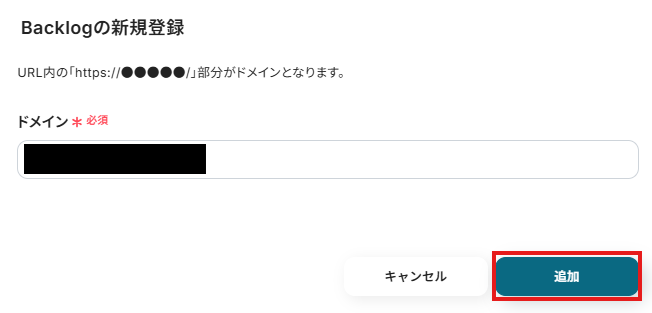
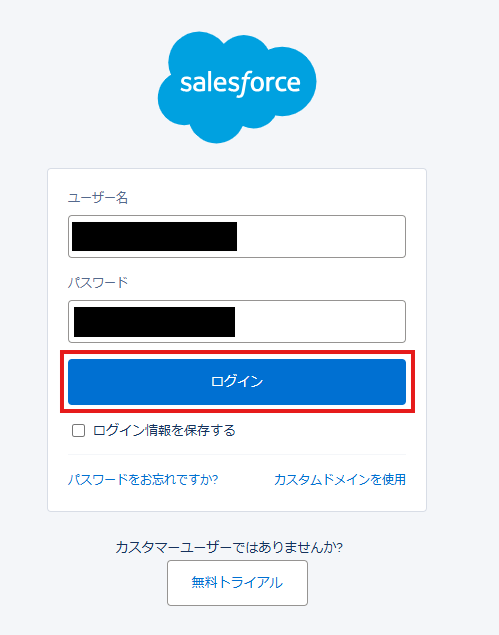
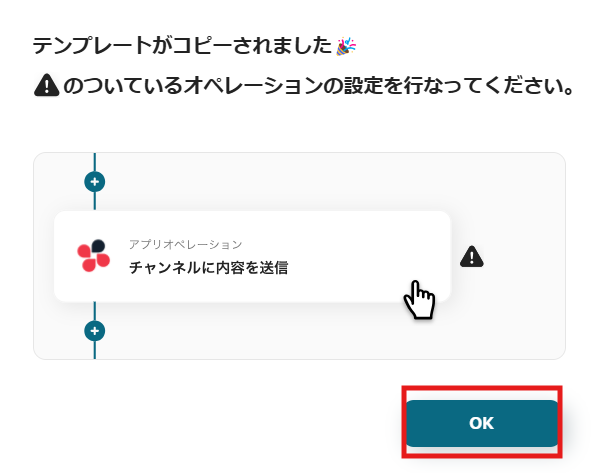
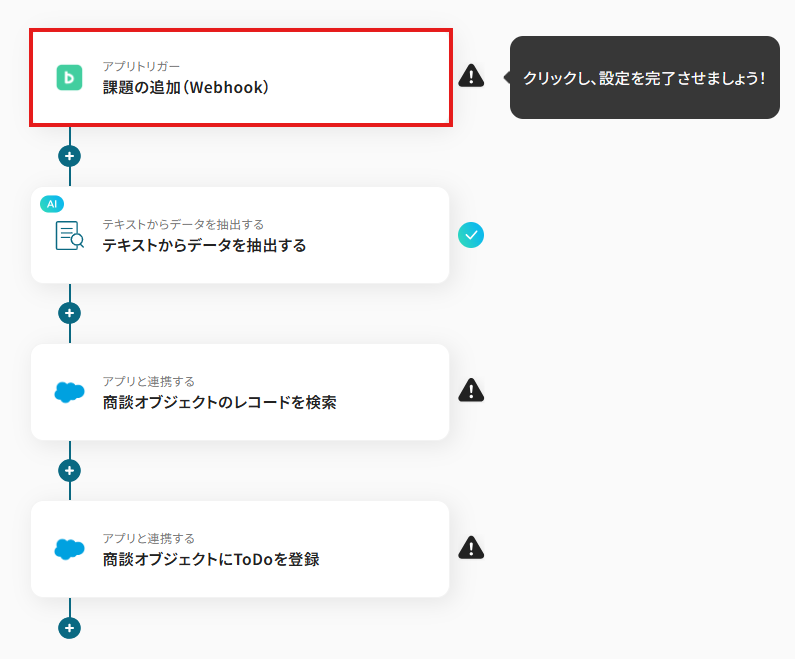
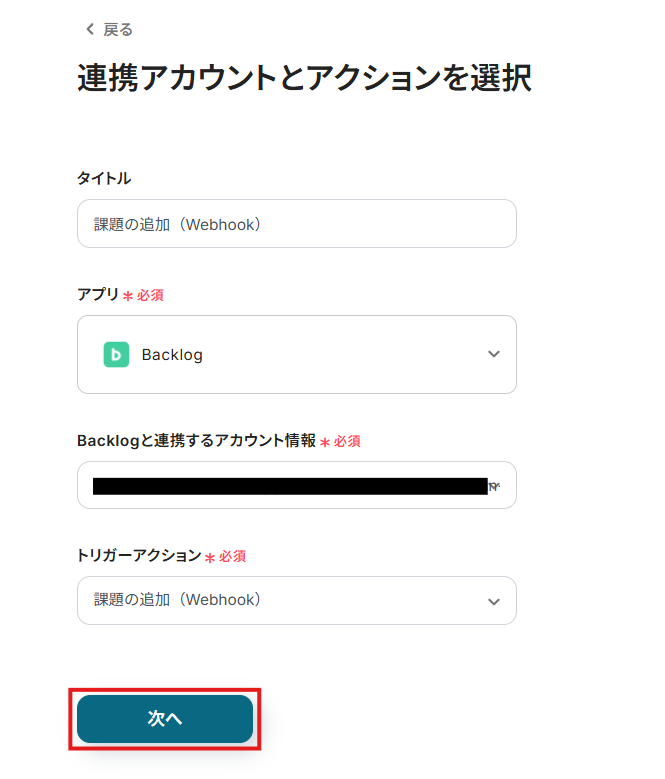
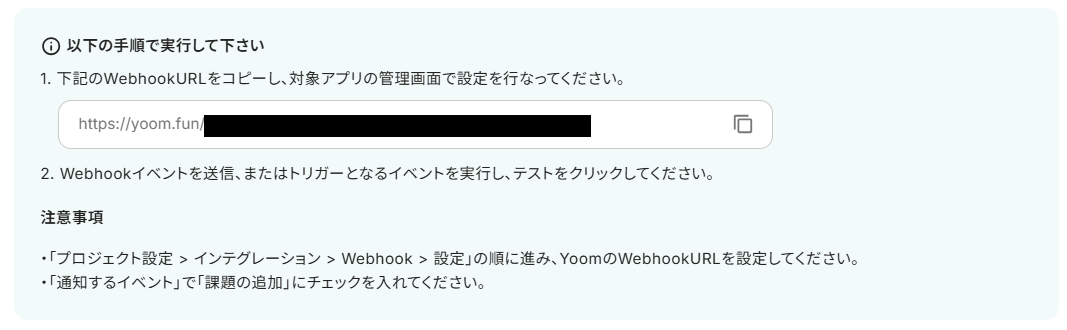
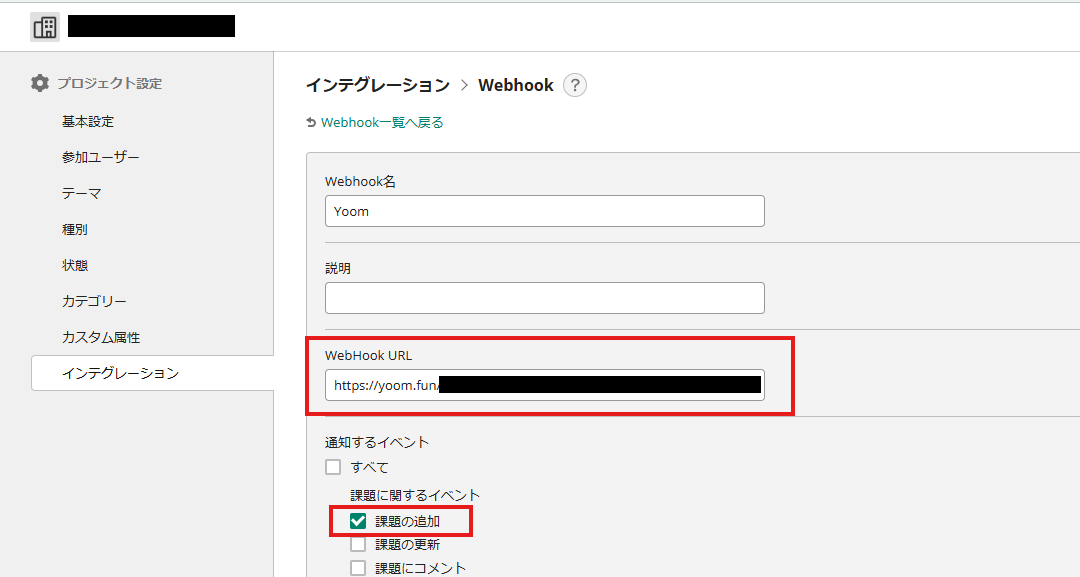
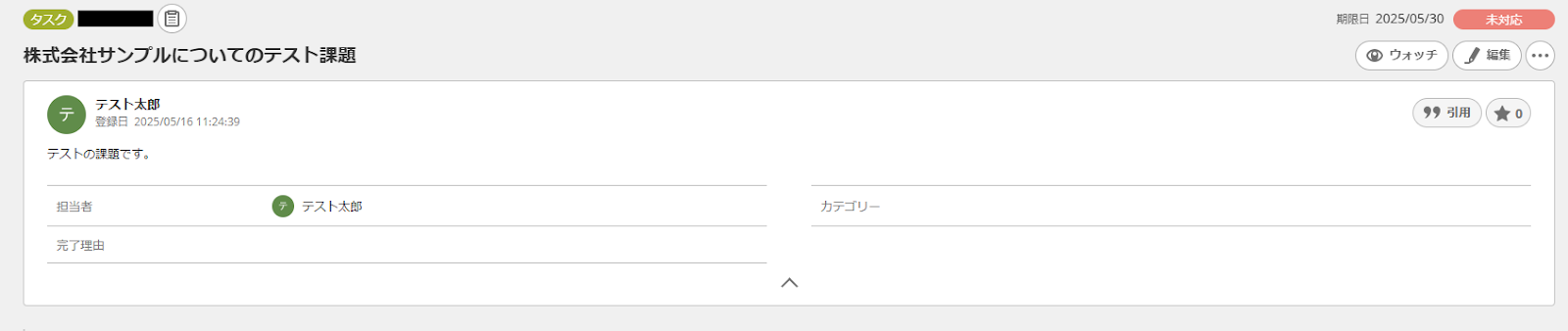
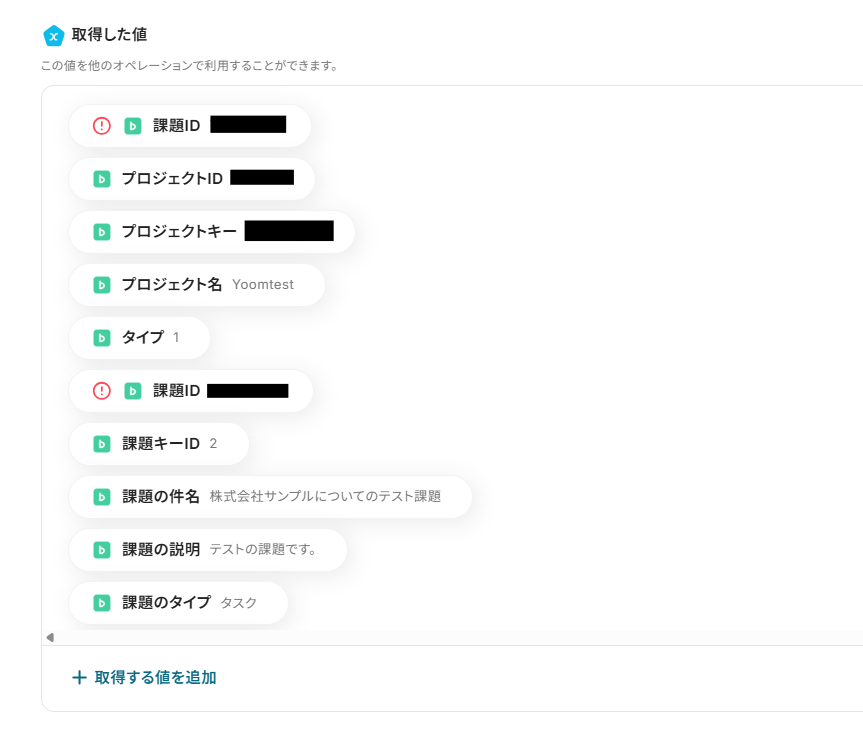
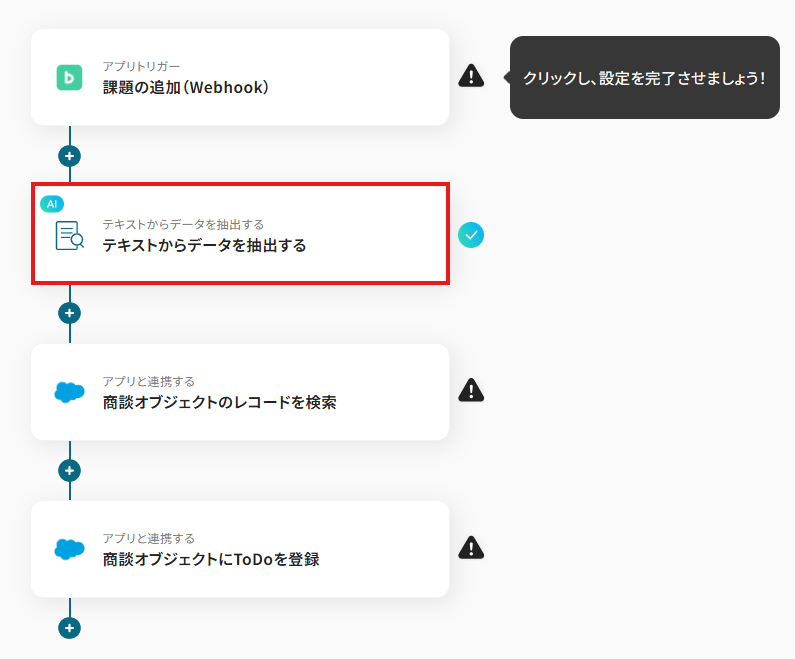
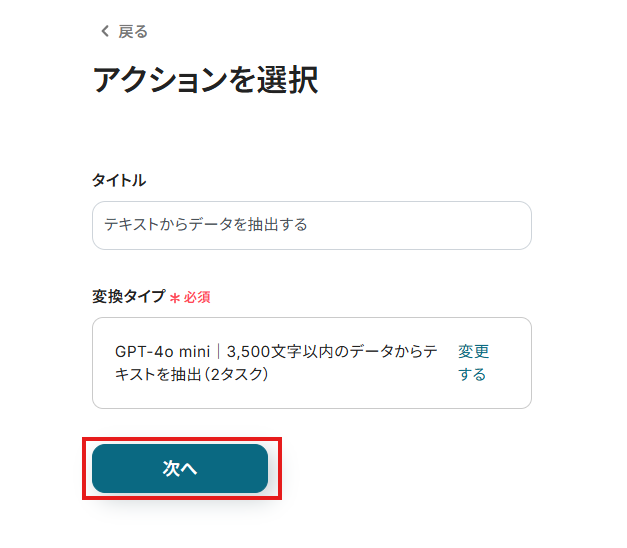
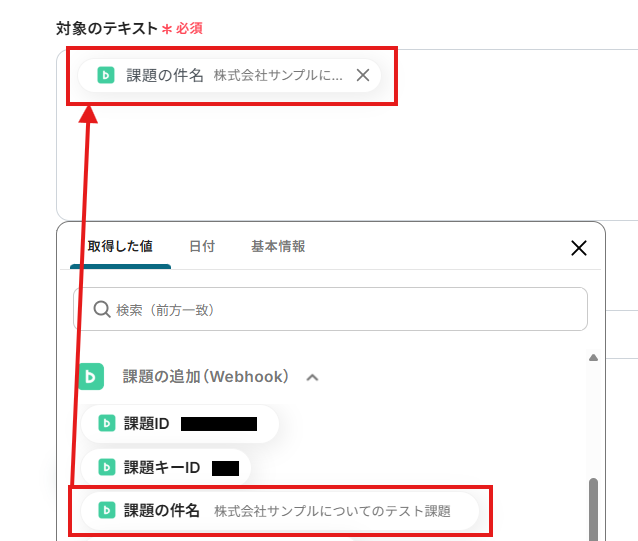
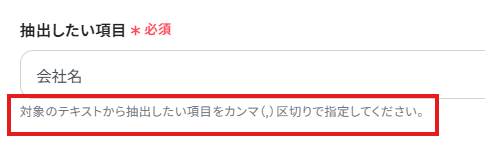
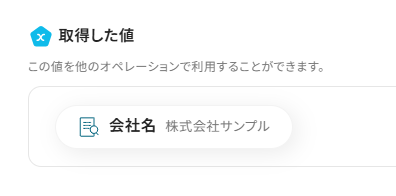
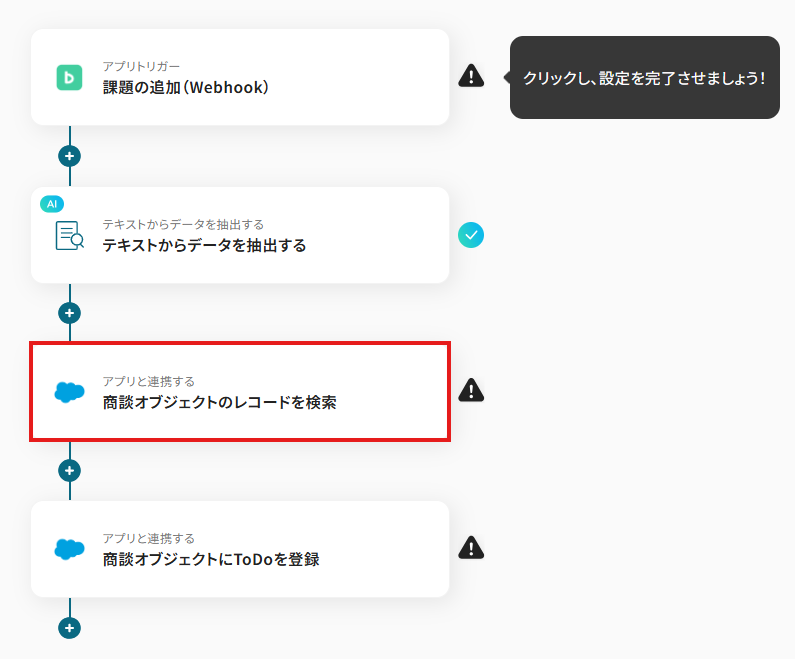
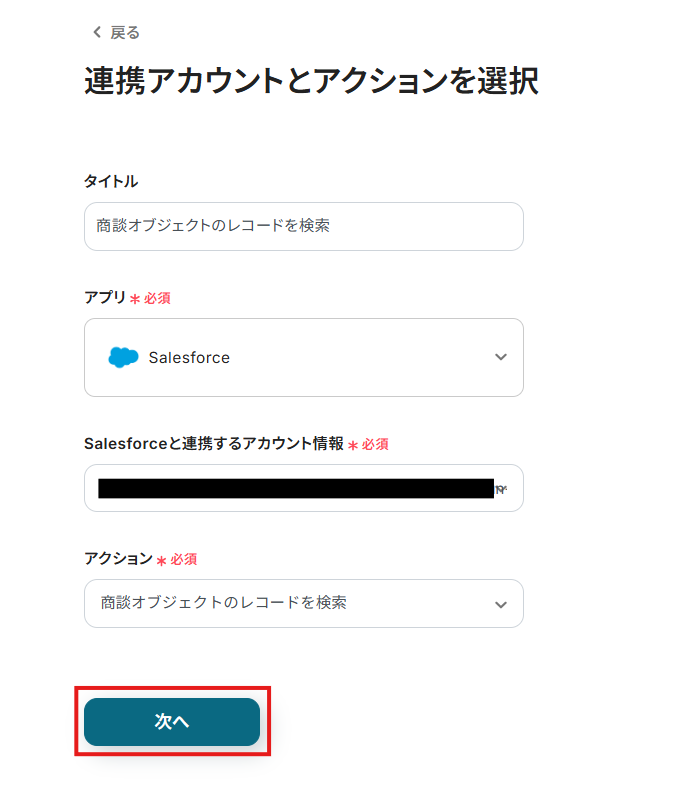

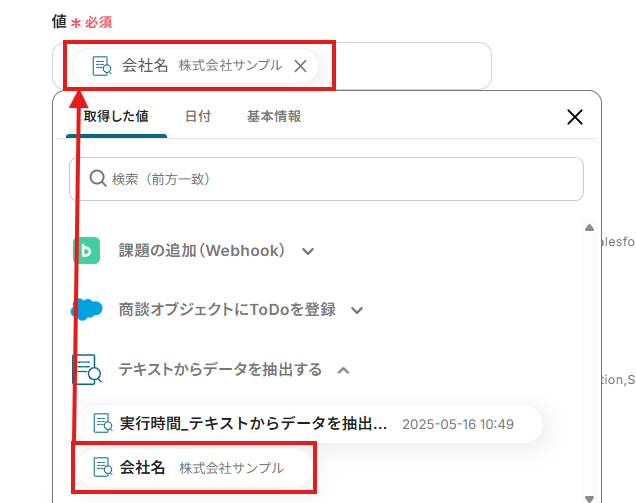
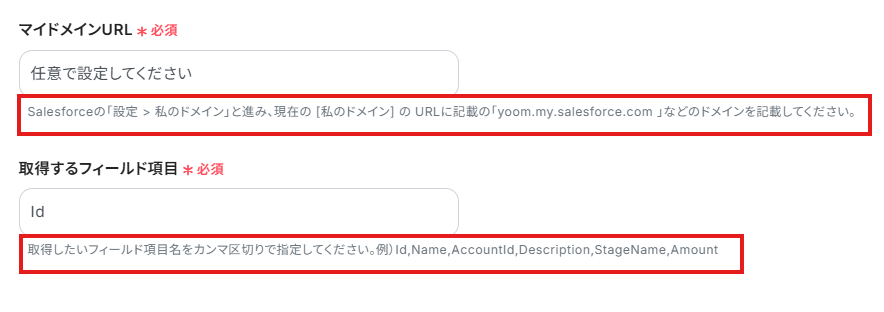
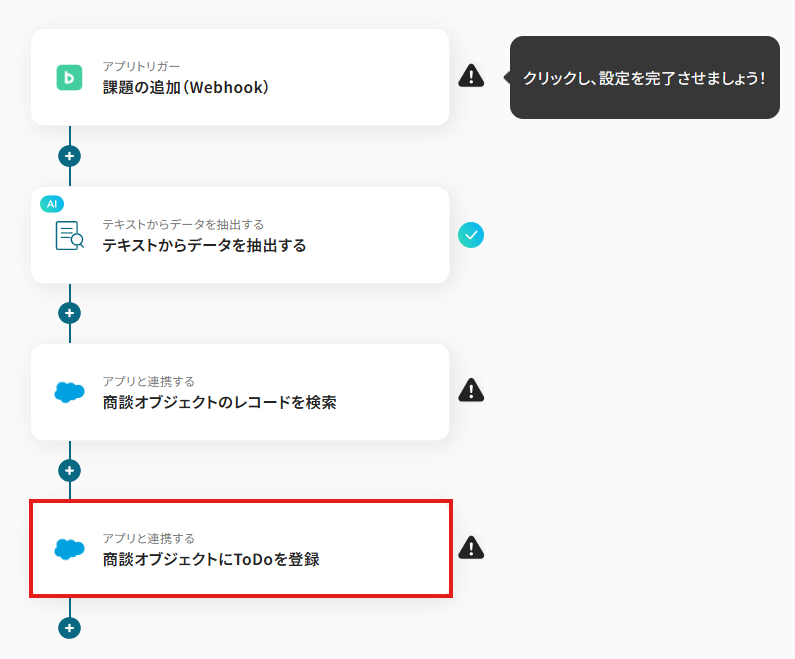
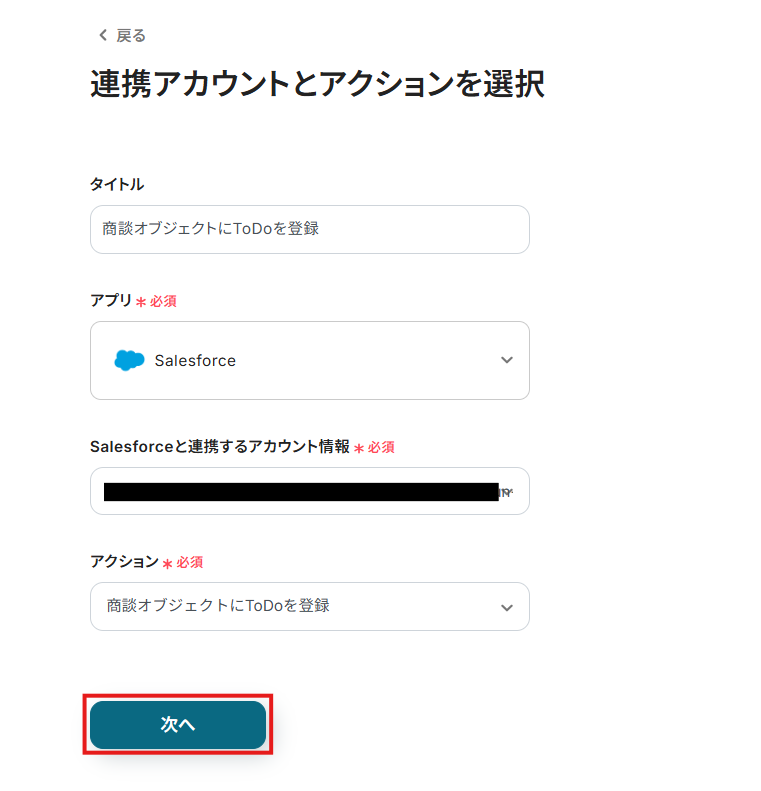
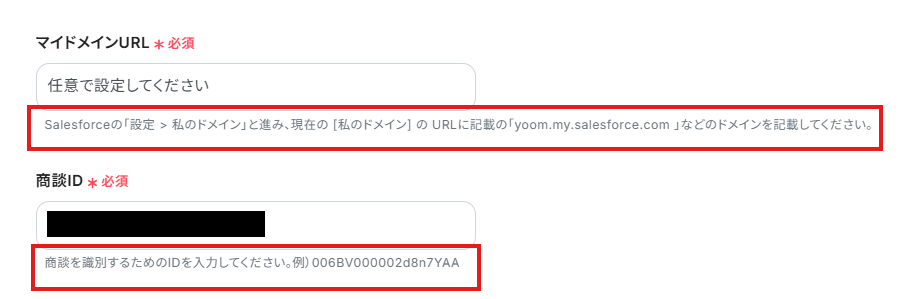
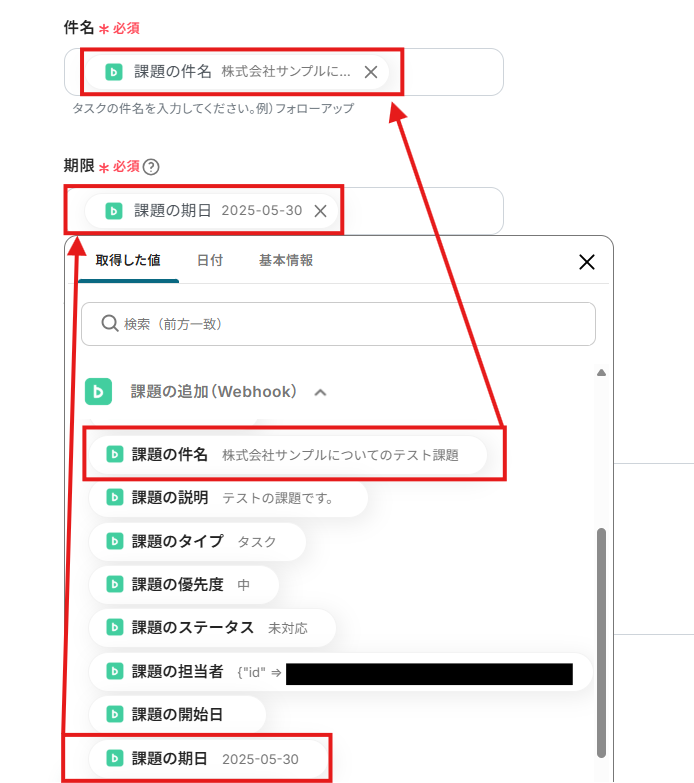
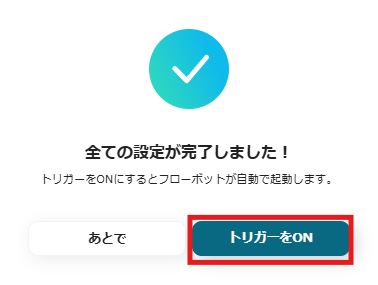
.png)